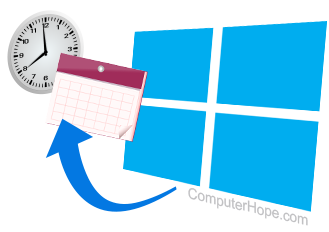
Ein Wiederherstellungspunkt kann sehr hilfreich sein, da Benutzer Probleme in Windows beheben können, indem sie zu einer früheren Version zurückkehren. Nach einer Installation oder Aktualisierung kann der Wiederherstellungspunkt das Betriebssystem auf einen früheren, funktionsfähigen Zustand zurücksetzen, wenn Probleme auftreten.
Wiederherstellungspunkte können jedoch eine beträchtliche Menge an Speicherplatz beanspruchen. Wenn Ihr Computer in gutem Zustand ist und Sie Speicherplatz freigeben müssen, wählen Sie unten Ihre Windows-Version aus und folgen Sie den Anweisungen.
Löschen Sie einen Wiederherstellungspunkt in Windows 7, 8, 10 und 11
- Klicken Sie unter Windows 11 in der Taskleiste auf das Lupensymbol. Geben Sie im Textfeld oben im Suchfenster Wiederherstellungspunkt ein und drücken Sie die Eingabetaste.
Drücken Sie unter Windows 7, 8 und 10 die Windows-Taste, geben Sie Wiederherstellungspunkt löschen ein und drücken Sie die Eingabetaste.
- Wählen Sie im Fenster „Systemeigenschaften“ auf der Registerkarte „Systemschutz“ das geschützte Laufwerk aus und klicken Sie dann auf die Schaltfläche „Konfigurieren“.

- Klicken Sie bei der nächsten Eingabeaufforderung auf die Schaltfläche Löschen.

- Klicken Sie auf Weiter.

- Sie sollten eine Eingabeaufforderung sehen, die bestätigt, dass die Wiederherstellungspunkte gelöscht wurden.

Löschen Sie einen Wiederherstellungspunkt in Windows XP und Vista
- Klicken Sie auf die Start-Kugel (Schaltfläche), suchen Sie Computer (oder Arbeitsplatz) im Startmenü, klicken Sie mit der rechten Maustaste und wählen Sie Eigenschaften.
- Klicken Sie auf die Schaltfläche Datenträgerbereinigung.
- Klicken Sie auf Dateien von allen Benutzern auf diesem Computer.
- Wählen Sie die Registerkarte Weitere Optionen.
- Klicken Sie unten unter Systemwiederherstellung und Schattenkopien auf die Schaltfläche Bereinigen.
- Wählen Sie Löschen und klicken Sie auf OK.